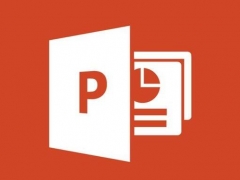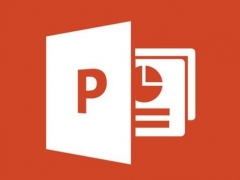PPT2013怎么转换成word文档 其实很简单
教程之家
PPT
PPT2019是一款界面美观的幻灯片制作软件。我们可以在这里设计出美观的PPT,有时候需要把格式转换成word文档,要是不知道怎么操作的话可以看看下面的教程。
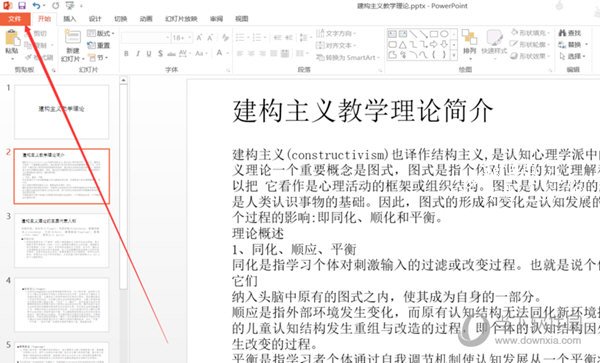
打开我们需要转换成Word文档的PPT文件,点击左上角选项卡中的【文件】
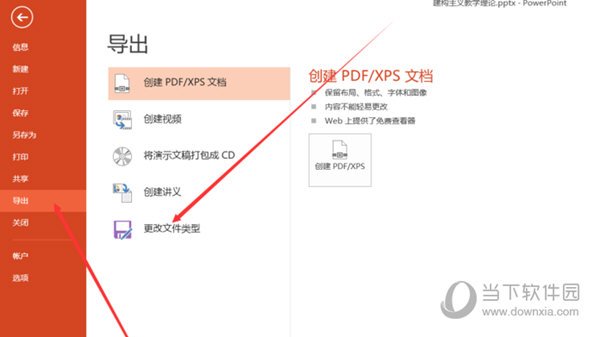
在出来的界面选择【导出】然后选择【更改文件类型】,再在“其他文件类
型”下点击【另存为】
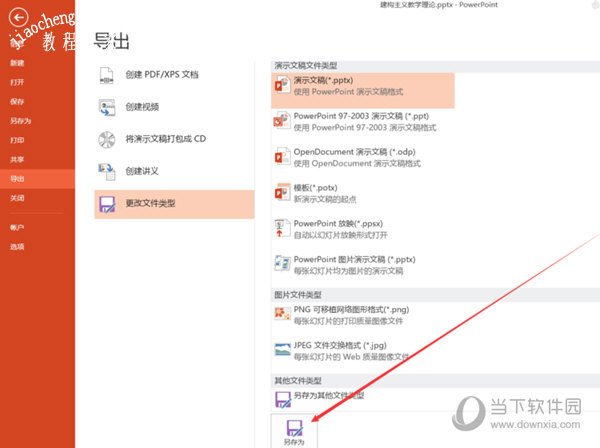
在弹出来的窗口,选择文件将要保存的位置,然后设置文件名,在【保存类型】后点击下拉,在下拉菜单里选择【大纲/RTF文件】,选择之后点击【保存】
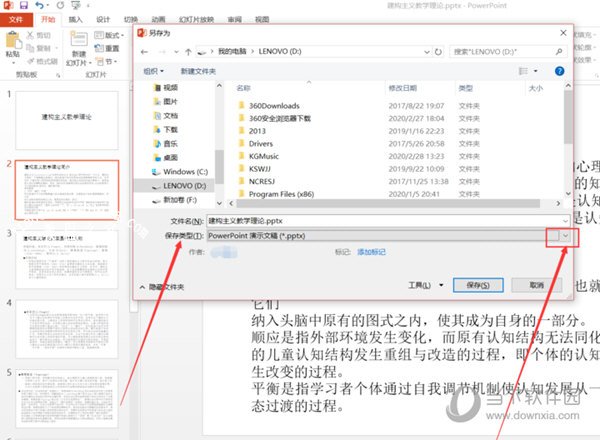
保存好了之后,找到你保存文件的地方查看;此时会发现文件图标已经发生变化
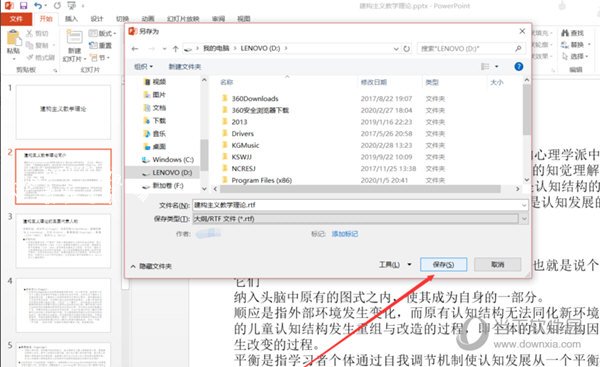
然后右击文件选择【打开方式】,在弹出来的界面选择【Word】点击【确定】
这样PPT幻灯片文件就会以Word文档形式被打开了
以上就是小编为大家带来的关于PPT2013转换成word文档介绍,希望能够对你有一定帮助,有任何问题都可以给小编进行留言。